
Amazon’un Fire TV ve Fire TV’si teknik olarakAndroid'i çalıştırıyor… ama görünmesini bilemediniz. Amazon, set üstü kutusu için bir içerik duvarına sahiptir ve Google’ın (kendi rakip platformuyla) partiyi çökertmesini istememektedir. Ancak Fire TV yalnızca Amazon’daki Appstore’a resmi olarak erişebilse de, diğer uygulamaları da yükleyebilirsiniz.
Çoğu Android uygulaması telefonlar için yapılır veBir TV uzak arayüzü ile çalışmak için gerekli API çağrıları ve tasarımı. Çoğu, Android TV veya Fire TV için zaten mevcut olan birkaç istisna vardır. 2048 gibi basit oyunlar da televizyonda oynanabilir. Ancak, resmi olarak Fire TV platformunu desteklemeyen uygulamalarda görsel hatalar veya çökmeler görüyorsanız şaşırmayın.
İlk: Ayarlarda Üçüncü Taraf Uygulamaları Etkinleştir
Amazon’un dışından uygulamalar yüklemek içinAppstore - “sideloading” olarak bilinen bir işlem - önce bir ayarı etkinleştirmeniz gerekir. Fire TV giriş sayfasına gidin, ardından en sağdaki Ayarlar sekmesine gidin. “Cihaz” ve ardından “Geliştirici Seçenekleri” ni vurgulayın.

“Bilinmeyen Kaynaklardan Uygulamalar” ı vurgulayın, sonra orta düğmeye basın. Uyarı ekranında "Aç" ı seçin. İşte bu; Amazon Appstore dışından uygulama yüklemeye hazırsınız.

Şimdi sadece zorundasın bulmak İstediğiniz uygulamaları APK yükleyicileri biçiminde. Bunu yapmak için birkaç seçeneğiniz var: bunları Android telefonunuzdan yükleyebilir, Fire TV'nizden web'e göz atabilir veya Dropbox gibi bir bulut depolama hizmetinden yükleyebilirsiniz.
Birinci Seçenek: Android Telefonunuzdan Uygulamalar Yükleyin
Bir uygulamayı devralmanın en hızlı ve en basit yoluFire TV'nize, üçüncü taraf uygulamaları veya sıkıcı TV uzaktan yazmayı kullanmak zorunda kalmadan bir Android telefon kullanmak (varsa) kullanmaktır. Google Play Store'daki Apps2Fire uygulaması, telefonunuza önceden yüklenmiş olan herhangi bir uygulamayı set üstü kutuya aktarmanıza olanak tanır. Uygulamayı indirin, ardından telefonunuzun Fire TV cihazınızla aynı Wi-Fi ağında olduğundan emin olun. Ayrıca, Fire TV'deki Ayarlar> Cihaz> Geliştirici Seçenekleri ekranında “ADB Hata Ayıklamanın” etkinleştirildiğinden emin olmanız gerekir.

Uygulamayı telefonunuzda açın, ardından uygulamaya dokunun.sağ üst köşedeki üç nokta düğmesine basın ve “Ayar” ı seçin. Bu ekranda, “Ağ” a dokunun. Taramanın tamamlanmasını bekleyin; adres ve cihaz adı.

Benim durumumda, cihaz etiketli“Amazon-c630d5b29” açıkçası benim Fire TV'm. Hangisinin doğru cihaz olduğunu söyleyemiyorsanız, Ayarlar> Cihaz> Hakkında> Ağ bölümüne gitmek için Fire TV uzaktan kumandasını kullanın. IP adresi sağdaki ekranda. Doğru cihaza dokunun, ardından ekranın üst kısmındaki sekmelerden “yerel uygulamalar” ı seçin.

Bu listeden, listedeki uygulamalardan birine dokunabilirsiniz.Telefonunuzu, ardından “Yükle” seçeneğini seçin; şebeke üzerinden Fire TV'nize gönderilir. Televizyonda hiçbir şey yapmanıza gerek kalmaz, arka planda kendini yükler ve ana ekranınızda otomatik olarak görünür.
İkinci Seçenek: Fire TV'nizde Web'den Uygulamalar İndirin
Android telefonunuz yoksa,Uygulamaları Fire TV'nize elle indirin. b. Fire TV giriş sayfasına gidene kadar Ayarlar menüsünden geri gidin. Ardından, en soldaki Arama aracını veya uzaktan kumandanızdaki Alexa sesli arama düğmesini kullanarak, “Downloader” ifadesini arayın. Amazon Appstore'daki uygulama sayfasına ulaşmak için aşağıdaki sonucu vurgulayın.

Bu küçük uygulama bir nedenden dolayı var: Diğer uygulamaları indirmek için Web üzerindeki herhangi bir siteye gitmenize ve APK dosyalarını indirmenize ve ardından yükleyici penceresini otomatik olarak açmanıza izin veren bir barebones tarayıcısıdır. Gezinme, ana sayfadan gelen bir indirme adresine doğrudan veya yan menüdeki tarayıcıya doğrudan yapılabilir. Web URL'lerini veya arama terimlerini yazmak için imleci ve ekran klavyesini taşımak için uzaktan kumandayı kullanabilirsiniz.

Her yerde Android APK'larını bulabilirsiniz, ancak dikkatli olunBilmiyorsanız, APK Mirror kullanmanızı öneririz. Yalnızca değişiklikler için taranmış doğrulanmış uygulamaları kabul eden ve yalnızca ücretsiz olarak erişilebilen şeyleri barındıran güvenilir bir kaynaktır, bu nedenle korsanlık yoktur. (Tam Açıklama: Eskiden APK Mirror sahibi için çalışıyordum.)

Bir dosyayı seçtikten sonra, Downloader uygulamasıotomatik olarak yükleme işlemine başlayacaktır. Vurgulayın ve başlatmak için “Yükle” yi seçin, ardından bitirmek için “Tamam” ı seçin. Uygulamanız ana sayfada ve “Uygulamalar” altında görünecektir.
Seçenek Üç: Bilgisayarınıza indirin ve Bulut Depolama Alanından Yükleyin
Ancak, eğer zaten APK dosyalarına sahipsenizyüklemek istiyor musun? (Ya da bilgisayarınızdan Fire TV'nize göz atmayı tercih ederseniz ne olur?) Bu durumda, APK dosyalarını PC'nize indirebilir, daha sonra onları Dropbox, Google Drive veya OneDrive gibi favori bulut depolama istemcinize atabilirsiniz. . Ardından Fire TV ünitenize geri dönün ve “ES Dosya Gezgini” ni aramak için Ara menüsünü veya Alexa ses düğmesini kullanın.

Sonuçlar penceresinde ES Dosya Gezgini'ni vurgulayın,tıklayın ve ardından uygulamayı indirin. Açık olduğunda, en soldaki sütuna gitmek için yön düğmelerini kullanın, ardından “Ağ” ı tıklayın. “Bulut” seçeneğini vurgulayın ve tıklayın.

Buradan tercih ettiğiniz bulut depolama hizmetini seçebilir, oturum açabilir ve dosyalarınıza bağlanabilirsiniz.
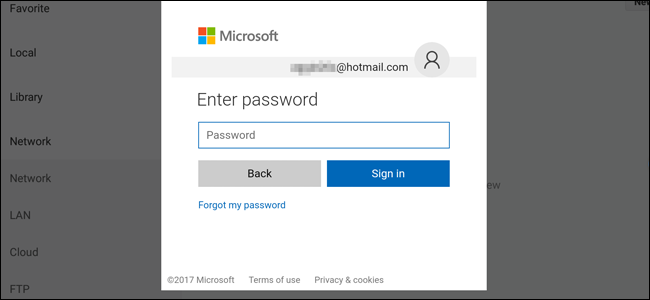
Yukarıda oluşturduğunuz klasördeki APK dosyalarını vurgulayın, tıklayın ve onları indirmek ve yüklemek için ekrandaki talimatları izleyin. Kolay.

APK’lerinizi bir PC’ye yüklemek için başka yollarTV cihazını ateşleyin ama biraz daha ilgililer. Android'in Hata Ayıklama Köprüsü'nü (ADB) doğrudan bir USB bağlantısı veya Wi-Fi ile kullanabilir veya APK'ları bir flash sürücüye yükleyebilir ve doğrudan açmak için bir dosya gezgini kullanabilirsiniz (eğer daha eski sürümlerden birine sahipseniz). standart bir USB bağlantı noktasına sahip donanım). ES Dosya Gezgini'nde yerel sunucu ve FTP bağlantıları var. Ancak bu üç seçenek size başlamanız için yeterli olmalıdır; böylece istediğiniz TV'yi istediğiniz gibi alabilirsiniz.







